MX Linux nổi bật như một bản phân phối Linux mang đến trải nghiệm hệ điều hành ít rườm rà hơn cho người dùng phổ thông. Nếu bạn đã từng thử nghiệm các distro dựa trên Linux hoặc đang sử dụng một hệ thống như vậy, có lẽ bạn thường xuyên phải dùng terminal cho những thay đổi cài đặt cơ bản. Tuy nhiên, thời đại 2010 đã qua, và các tùy chọn giao diện đồ họa (GUI) đơn giản cho những thao tác hệ điều hành thông thường nên được phổ biến rộng rãi hơn. Sau khi chuyển sang MX Linux, tôi đã khám phá ra nhiều công cụ hữu ích giúp việc cấu hình và tùy chỉnh hệ điều hành trở nên dễ dàng đáng kinh ngạc. Tôi thực sự nhớ những công cụ này mỗi khi sử dụng Ubuntu hay các hệ thống khác. Dù là cấu hình tùy chọn khởi động, thay đổi thiết kế panel Xfce hay tạo ảnh chụp hệ thống, MX Linux đều có giải pháp cho mọi thứ, cùng với tài liệu phong phú để hướng dẫn bạn sử dụng. Dưới đây là bốn công cụ yêu thích của tôi mà các bản phân phối Linux phổ biến khác nên học hỏi trong tương lai.
MX Snapshots: Bảo Vệ Dữ Liệu Hệ Thống Với File ISO Khôi Phục
Sao lưu và phục hồi hệ thống với dữ liệu người dùng
Chắc chắn bạn đã từng trải qua những sự cố hệ thống khi bản phân phối Linux của mình không thể khởi động được. Trong những trường hợp như vậy, không có cách nào khác ngoài việc cài đặt lại mọi thứ, kèm theo sự bực bội vì thiếu tính năng sao lưu/tạo ảnh hệ thống. MX Snapshots lấp đầy khoảng trống lớn này, cho phép bạn tạo một file ISO có thể khởi động để cài đặt lại hệ điều hành. Tuy nhiên, bạn có thể tạo một file ISO bootable của bất kỳ hệ điều hành nào với Etcher hay các công cụ tạo USB tương tự, phải không?
MX Snapshots khác biệt ở chỗ nó tạo một ảnh hệ thống bao gồm tất cả dữ liệu người dùng của bạn, có thể dùng để tạo bản sao lưu hoàn chỉnh. Tôi rất thích ý tưởng tạo một file ISO mà bạn có thể lưu trữ trên một ổ SSD USB khác và sử dụng bất cứ khi nào hệ thống của bạn gặp phải trạng thái không thể phục hồi. Kích thước file ISO có thể rất lớn tùy thuộc vào dữ liệu của bạn, nhưng bạn có quyền kiểm soát chi tiết những gì sẽ đưa vào bản snapshot.
Ví dụ, tôi thường loại trừ những thứ như Steam, các ứng dụng Flatpak hoặc các thư mục khác để giảm đáng kể kích thước file ISO. Bạn cũng có thể loại trừ tài khoản người dùng, điều này rất hữu ích nếu bạn muốn cài đặt cùng một hệ thống trên một PC khác cho thành viên gia đình. Bằng cách này, tất cả dữ liệu đã có sẵn, nhưng họ có thể tạo người dùng mới khi cài đặt hệ điều hành từ bản Snapshot này. Điều duy nhất còn thiếu là bạn không thể sử dụng bản snapshot trong hệ thống để khôi phục về trạng thái hoạt động trước đó. Bạn phải sử dụng ổ USB để truy cập hoặc cài đặt lại hệ điều hành. Sau khi tạo snapshot, bạn có thể sử dụng công cụ USB live maker để tạo USB bootable nhằm truy cập hoặc cài đặt lại bản cài đặt MX Linux của mình.
MX Package Installer: Cài Đặt Ứng Dụng Đơn Giản Từ Nhiều Kho Lưu Trữ
Cài đặt dễ dàng từ nhiều nguồn, kể cả Flatpak
MX Package Installer là một tiện ích khác mà tôi không thể thiếu, đặc biệt vì nó giúp giảm bớt vấn đề cài đặt ứng dụng. Tôi sẽ chia sẻ một trải nghiệm khi cố gắng cài đặt ứng dụng quản lý tài nguyên tên là Resources trên Ubuntu. Cửa hàng ứng dụng đã không tải được công cụ này mặc dù đã thử đi thử lại nhiều lần và thậm chí không cảnh báo về sự cố. Tôi đã chuyển sang danh sách Flatpak của nó, yêu cầu tôi phải thiết lập Flatpak trước rồi mới tiến hành cài đặt. Nhưng MX Linux có một cách tiếp cận khác.
MX Package Installer cung cấp một tab tích hợp để duyệt và cài đặt Flatpak, biến việc cài đặt bất kỳ trong số hơn 3.200 ứng dụng có sẵn thành thao tác chỉ một cú nhấp chuột. Danh sách kho lưu trữ mặc định của nó có các danh mục được xác định trước và tính năng tìm kiếm để bạn tìm thấy ứng dụng yêu thích nhanh hơn.
Nếu tôi là một người dùng đang chuyển sang Linux, điều này sẽ thay đổi cách tôi cài đặt ứng dụng trong hệ điều hành. Ubuntu có một cửa hàng ứng dụng và bạn có thể thêm các kho lưu trữ của bên thứ ba. Tuy nhiên, nó còn rất cơ bản so với MX Linux Package Manager, công cụ mô tả mọi mục ứng dụng với nhiều tùy chọn cài đặt.
MX Boot: Tinh Chỉnh Cài Đặt Menu Khởi Động GRUB
Kiểm soát hoàn toàn quá trình boot và kernel
Đây là một tiện ích chưa được đánh giá đúng mức và xứng đáng được công nhận nhiều hơn. Tôi đã gặp không ít vấn đề khi cài đặt dual-boot các hệ điều hành và mong muốn có nhiều quyền kiểm soát hơn đối với menu GRUB. MX Boot cho phép bạn thay đổi các cài đặt này, kernel và chủ đề theo sở thích của bạn, điều mà tôi thấy rất hữu ích khi hồi sinh chiếc laptop cũ bằng MX Linux.
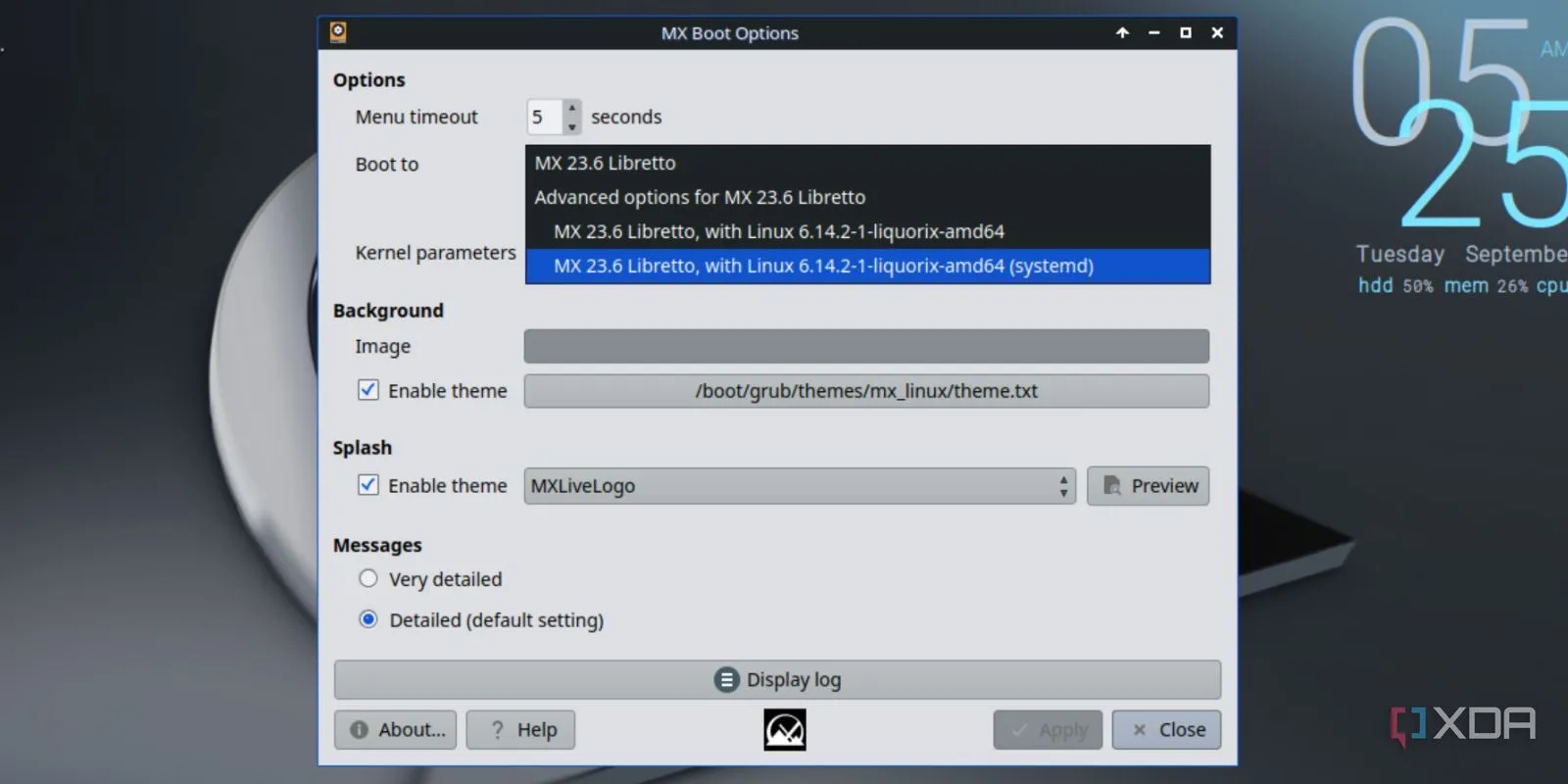 Giao diện công cụ MX Boot, cho phép người dùng chọn kernel để khởi động trên MX Linux
Giao diện công cụ MX Boot, cho phép người dùng chọn kernel để khởi động trên MX Linux
Điều đầu tiên tôi thay đổi là thời gian chờ của menu khởi động, cho phép tôi có thêm thời gian để truy cập và tương tác với nó. Nếu bạn ưu tiên một kernel cụ thể, bạn cũng có thể sử dụng MX Boot và đi vào các tùy chọn nâng cao để thay đổi kernel mặc định khi khởi động. Ngoài ra còn có các tùy chọn tùy chỉnh hình ảnh cho phép bạn điều chỉnh giao diện và chủ đề của menu Khởi động. Tôi thích chủ đề mặc định, nhưng bạn có rất nhiều lựa chọn.
MX Tweak: Tinh Chỉnh Sâu Rộng Hệ Điều Hành và Ứng Dụng
Tối ưu trải nghiệm với các tùy chọn cấu hình nâng cao
Nếu có một công cụ trong MX Linux khiến tôi choáng ngợp, đó chính là MX Tweak. Có quá nhiều tùy chọn trải rộng trên bảy tab đến nỗi bạn sẽ phải dành thời gian để làm quen với chúng. Bạn có thể trực tiếp quản lý các panel, trình quản lý cửa sổ và giao diện hệ thống từ công cụ này.
Ví dụ, thanh tác vụ dọc ở bên phải là một panel, và bạn có thể điều chỉnh khả năng hiển thị, kích thước và các ứng dụng xuất hiện bên trong nó. Bạn có thể thêm nhiều panel hơn để tạo một giao diện desktop tùy chỉnh, nhưng điều đó đòi hỏi một chút kỹ năng.
Tôi dành phần lớn thời gian với các tùy chọn cấu hình và các tab khác, liệt kê nhiều cài đặt nhỏ có thể tạo ra sự khác biệt. Đầu tiên tôi bật tính năng Hibernate trong hệ điều hành, giúp lưu trạng thái hệ thống. Tôi cũng thực hiện một số thay đổi liên quan đến Thunar File Explorer, và một tùy chọn cho phép người dùng không phải root mount các thiết bị USB.
Các Công Cụ Của MX Linux Giúp Tiết Kiệm Thời Gian Đáng Kể
Tôi đã liệt kê những công cụ tốt nhất mà tôi thường xuyên sử dụng, nhưng vẫn còn nhiều công cụ khác mà tôi ít khi dùng đến. Tôi tự động hóa các tác vụ dọn dẹp thùng rác thông qua công cụ Cleanup và chỉnh sửa widget desktop qua Conky, vốn có nhiều chế độ xem và lựa chọn thiết kế. Ubuntu và các bản phân phối khác có thể học hỏi một vài gợi ý từ MX Linux và tích hợp các công cụ này, thay vì buộc người dùng phải tìm kiếm các lựa chọn của bên thứ ba hoặc chật vật với terminal. Hãy chia sẻ ý kiến của bạn về những công cụ này và MX Linux trong phần bình luận bên dưới!